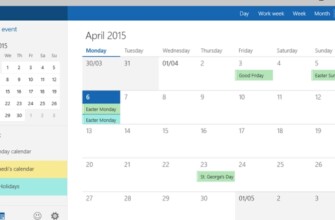Если после включения компьютера и загрузки операционной системы многие программы и приложения выдают на мониторе сообщения «недействительный сертификат», «срок действия ключа…» и тому подобные, в первую очередь необходимо обратить внимание на панель часов и убедиться, что время и дата установлены правильно. Если данные параметры не соответствуют настоящему времени и дате, проводим следующие действия:
- Нажимаем правой клавишей или двойным щелчком мышки на панели часов и выбираем пункт «Изменение настроек даты и времени».
- В открывшемся окне нажимаем «Изменить дату и время», устанавливаем правильную дату и время, жмем «применить», «Ок».
Все заработало нормально, но когда после некоторого перерыва при следующем включении компьютера опять происходит сбой времени и даты, это указывает в преобладающем большинстве случаев на севшую батарейку в системном блоке.
Меняем батарейку CMOS
При севшей батарейке происходит сброс настроек БИОСа, и если в БИОСе старт операционной системы происходил с определенного диска (при наличии двух и более жестких дисков), не предусмотренного настройками БИОС по умолчанию, компьютер, не загрузится. Также возможны предупреждения, при загрузке операционной системы требующие нажать функциональные клавиши F1(продолжить загрузку компьютера дальше) или F2(настройки BIOS). На некоторых материнках проверить состояние батарейки можно открыв настройки БИОСА. На включенном компьютере напряжение батарейки можно проверить с помощью сторонних программ (HWMonitor PRO, Aida, HW INFO 32 и тому подобных предназначенных для мониторинга системы).
В этих программах значение VBAT и есть напряжение батарейки, которое должно быть не менее 2.8 вольт. Такой контроль удобно проводить в первую очередь на ноутбуках и нетбуках, в которых процесс замены батарейки связан с определенными трудностями.
В стационарном компьютере открыв боковую крышку системного блока, (предварительно отключив шнур питания!!!) на материнке ищем похожую на пятикопеечную монету нашу батарейку. Отогнув немножечко защелку, она сама приподымается вверх. Убрав старую, ставим в гнездо новую батарейку.
Вирусы
Но иногда случается так, что время на компьютере меняется под воздействием вирусов и тогда замена батарейки не приведет к желаемому результату. Ведь практически не существует антивирусной программы, которая защитила бы компьютер на все 100%. В этом случае желательно просканировать компьютер антивирусной утилитой, к примеру «Доктор Веб курент» или подобной. Сами же утилиты не конфликтуют с уже установленными антивирусными программами и распространяются бесплатно. В некоторых случаях, если вы пользуетесь на своем компьютере платными программами и для их бесплатной работы применяете различного рода активаторы и утилиты, то вполне возможно, что последние могут менять время для продления работы программ. Если описанные методы не помогают, переустанавливаем Windows.
Меняем часовой пояс
Неправильное время может отображаться из-за неверно установленного часового пояса в настройках даты и времени. В данном случае время будет изменено с разницей в несколько часов, в зависимости от того, какой установлен часовой пояс. Для правильной настройки ведем курсор на часовую панель и щелкаем правой кнопкой мыши. В выпадающем списке нажимаем «Изменение настроек даты и времени». В открывшемся окне нажимаем вкладку «Изменить часовой пояс» и устанавливаем действующий в нашем регионе. Нажимаем «Применить», «Ок». Время автоматически установится соответственно нашему часовому поясу. Если же просто поменять время, не меняя часового пояса, то при включенной синхронизации с сервером времени в Интернете часы через некоторое время снова будут отображать неверные значения.
Разные проблемы
Если вы все проделали согласно описанному выше, а время и дальше продолжает сбиваться, в таком случае возможны дефекты самой материнской платы, требующие ремонта или полной замены материнки.
Также, если компьютер долгое время не чистили, то при вращении кулеров контактирующих с пылью могут создаваться статические разряды, влияющие на работу BIOS и приводящие к изменению даты и времени. После чистки компьютера для нормальной работы иногда может потребоваться обновление или перепрошивка той же версией BIOS компьютера. Правда эту процедуру необходимо выполнять крайне осторожно, и при неуверенности в своих действиях лучше обратиться к специалисту.
В дальнейшем чтобы избежать проблем связанных с правильными показаниями даты и времени необходимо:
- следить за состоянием батарейки БИОС и вовремя производить ее замену;
- отказаться от программного обеспечения, которое самостоятельно регулирует время и дату;
- использовать антивирусную программу, и по возможности периодически проверять компьютер другими антивирусными утилитами;
- периодически проводить чистку компьютера.